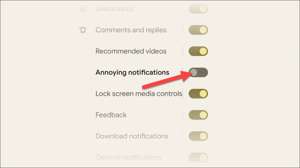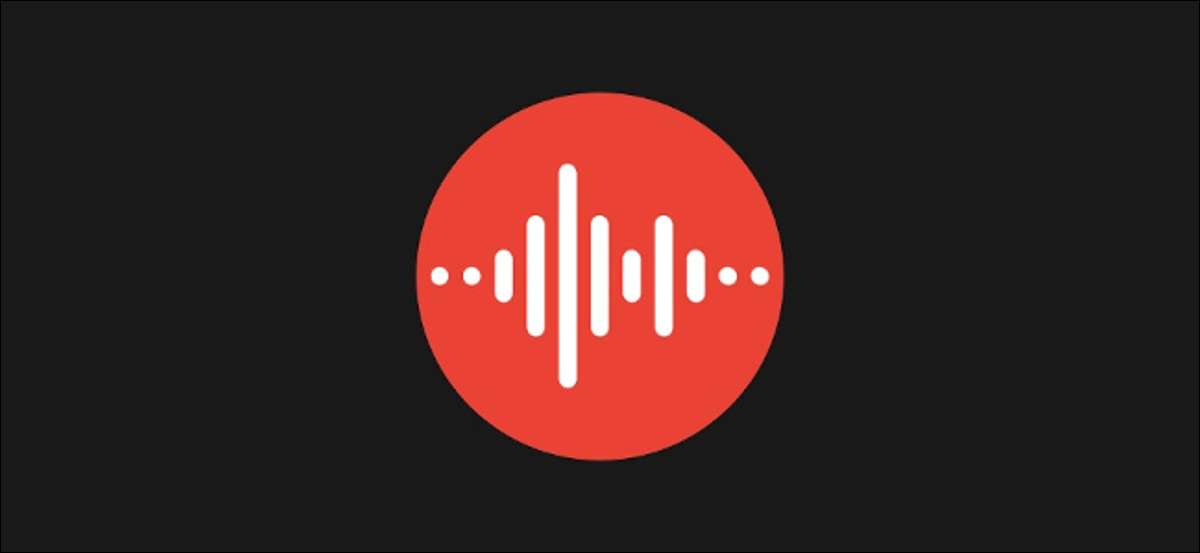
O Google Recorder está sorratamente um dos aplicativos mais legais do Giant de busca em smartphones de pixel. Pode transcrever gravações de áudio em texto, o que os torna facilmente pesquisáveis, e essas gravações podem ser acessadas e compartilhado da nuvem , também. Nós vamos mostrar como.
Se você não estiver familiarizado com o Google Recorder, é um aplicativo exclusivo para telefones de pixel. O aplicativo tem alguns recursos poderosos escondidos por trás de uma simples interface. Se estiver ativado, suas gravações - juntamente com as transcrições - podem ser armazenadas em gravador.google.com. . Aqui está um exemplo de gravação Eu fiz.
RELACIONADO: O aplicativo Google Pixel Recorder agora pode fazer backup de áudio para a nuvem para compartilhar
Para começar, abra o App de gravador. no seu dispositivo do Google Pixel. Você precisará de um pixel 3 ou mais recente para aproveitar os recursos da nuvem.
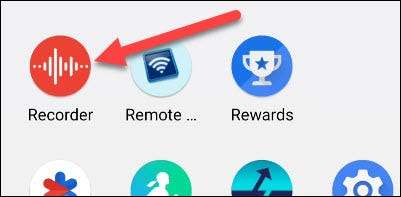
Se esta é sua primeira vez, abrindo o aplicativo, você verá uma tela inicial com informações sobre o que ele pode fazer. Toque em "começar".
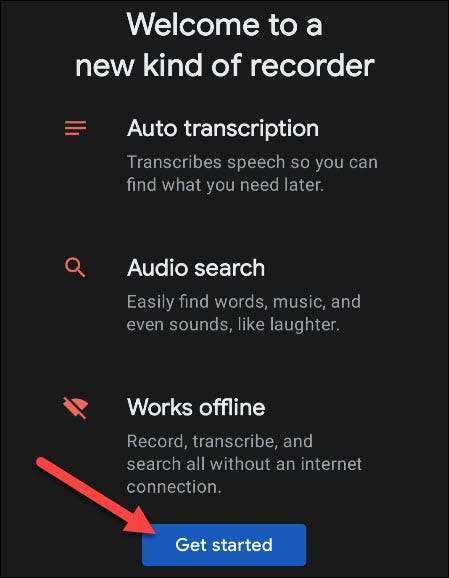
O aplicativo agora perguntará se você gostaria de fazer backup de suas gravações para a nuvem. Toque em "Back Up gravações" para prosseguir.
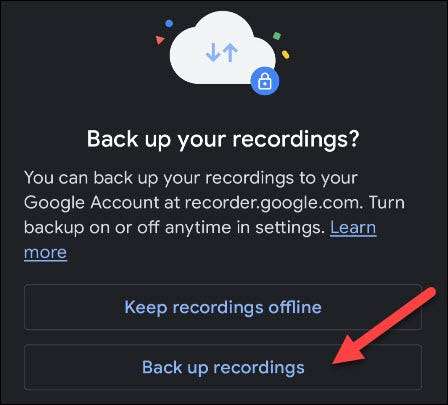
Para fazer uma gravação de áudio, basta tocar no botão vermelho na parte inferior da tela.
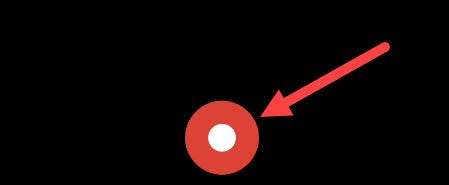
Toque no botão Pausa quando terminar para parar a gravação.
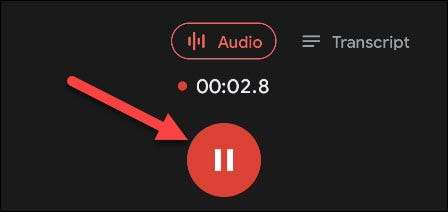
Você pode optar por adicionar sua localização à gravação, que será usada quando estiver pesquisando por meio de gravações. Faça isso selecionando o botão "Adicionar local".
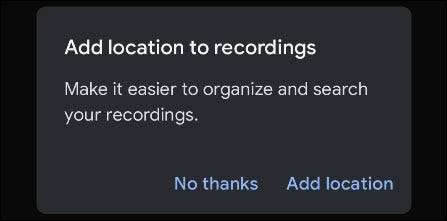
Depois disso, você pode adicionar um título ao arquivo de gravação e toque em "Salvar" para concluir.
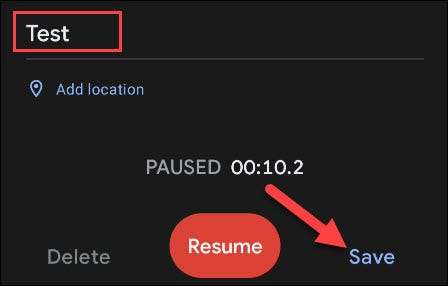
Existem duas maneiras que você pode compartilhar uma gravação: do aplicativo ou do site. Vamos começar com o aplicativo. Toque e segure uma gravação na lista.
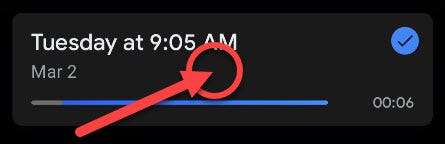
A gravação será agora destacada (conforme indicado pela marca de seleção). Selecione quaisquer outras gravações para compartilhar e, em seguida, toque no ícone de compartilhamento na barra superior.
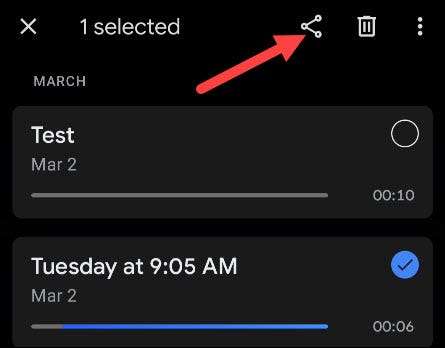
O menu Compartilhá fornecerá quatro opções (apenas os dois primeiros se você selecionar várias gravações):
- Áudio. : Compartilhe o arquivo de áudio .m4a.
- Transcrição : Compartilhe a transcrição como um arquivo .txt ou através do Google Docs.
- Ligação : Obtenha um link para a gravação na nuvem.
- Videoclipe : Crie um videoclipe com animação de forma de onda ou texto de transcrição.
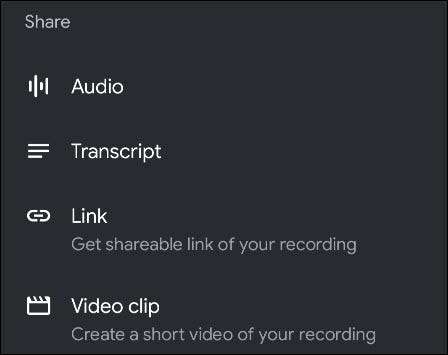
Selecione um dos métodos de compartilhamento e, em seguida, você poderá escolher um aplicativo para compartilhá-lo.
Para o segundo método, vá para gravador.google.com. em um navegador da Web, como o Google Chrome ou Microsoft borda . Certifique-se de que você está conectado à sua conta do Google.
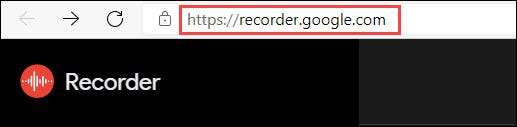
Você verá suas gravações listadas na barra lateral esquerda. Selecione o que você deseja compartilhar.

Em seguida, toque no ícone de menu de três pontos ao lado do ícone do seu perfil no canto superior direito.
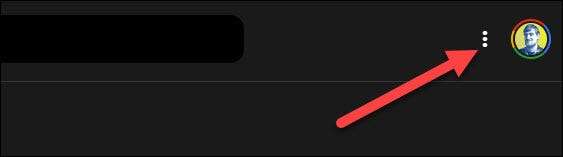
Selecione "Compartilhar" no menu.
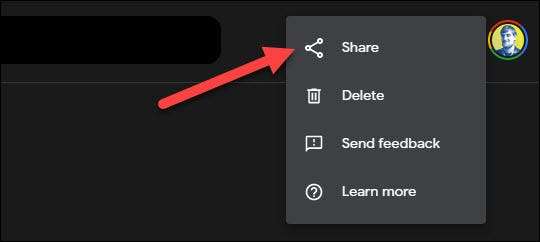
Na Web, você só tem a opção de compartilhar o link. Escolha "Private to Me" ou "Link compartilhado" e selecione "Copiar link".
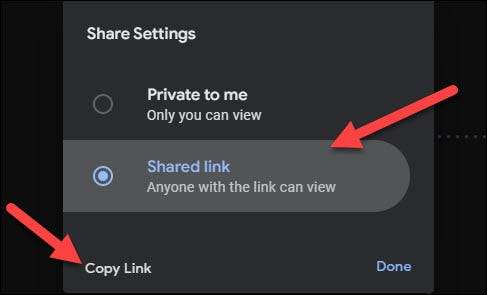
Agora você pode colar o link em qualquer lugar que você gostaria, e dependendo da sua escolha de privacidade, as pessoas poderão tocar a gravação e ver a transcrição em tempo real. Usando o link significa que eles não precisarão do aplicativo do gravador para ouvi-lo.